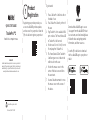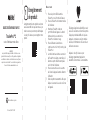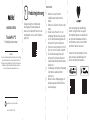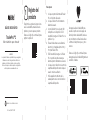AbleNet TrackerPro 2 Hands Free Computer Mouse Guía del usuario
- Tipo
- Guía del usuario
AbleNet TrackerPro 2 Hands Free Computer Mouse es un ratón de ordenador manos libres que permite a los usuarios controlar el cursor del ratón con pequeños movimientos de cabeza. El dispositivo se coloca delante del usuario y utiliza un punto reflectante colocado en la frente del usuario para seguir los movimientos de la cabeza. El TrackerPro 2 es compatible con ordenadores Windows y Mac y se conecta a través de un puerto USB. Es una excelente opción para personas con movilidad limitada o que no pueden usar un ratón tradicional.
AbleNet TrackerPro 2 Hands Free Computer Mouse es un ratón de ordenador manos libres que permite a los usuarios controlar el cursor del ratón con pequeños movimientos de cabeza. El dispositivo se coloca delante del usuario y utiliza un punto reflectante colocado en la frente del usuario para seguir los movimientos de la cabeza. El TrackerPro 2 es compatible con ordenadores Windows y Mac y se conecta a través de un puerto USB. Es una excelente opción para personas con movilidad limitada o que no pueden usar un ratón tradicional.








-
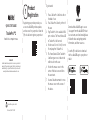 1
1
-
 2
2
-
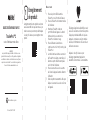 3
3
-
 4
4
-
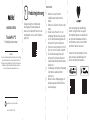 5
5
-
 6
6
-
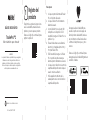 7
7
-
 8
8
AbleNet TrackerPro 2 Hands Free Computer Mouse Guía del usuario
- Tipo
- Guía del usuario
AbleNet TrackerPro 2 Hands Free Computer Mouse es un ratón de ordenador manos libres que permite a los usuarios controlar el cursor del ratón con pequeños movimientos de cabeza. El dispositivo se coloca delante del usuario y utiliza un punto reflectante colocado en la frente del usuario para seguir los movimientos de la cabeza. El TrackerPro 2 es compatible con ordenadores Windows y Mac y se conecta a través de un puerto USB. Es una excelente opción para personas con movilidad limitada o que no pueden usar un ratón tradicional.
en otros idiomas
Artículos relacionados
-
AbleNet 12000033 Guía del usuario
-
AbleNet Switch Click USB Switch Interface Guía del usuario
-
AbleNet KinderBoard, VisionBoard USB keyboard Guía del usuario
-
AbleNet 10000005 Guía del usuario
-
AbleNet BIGtrack 2 Guía del usuario
-
AbleNet 10000032 Guía del usuario
-
AbleNet 10000021 Guía del usuario
-
AbleNet 10000044 Guía del usuario
-
AbleNet 10000046 Guía del usuario
-
AbleNet 12000018 Guía del usuario